解决部分越南语文档乱码的问题
- 格式:doc
- 大小:15.00 KB
- 文档页数:1
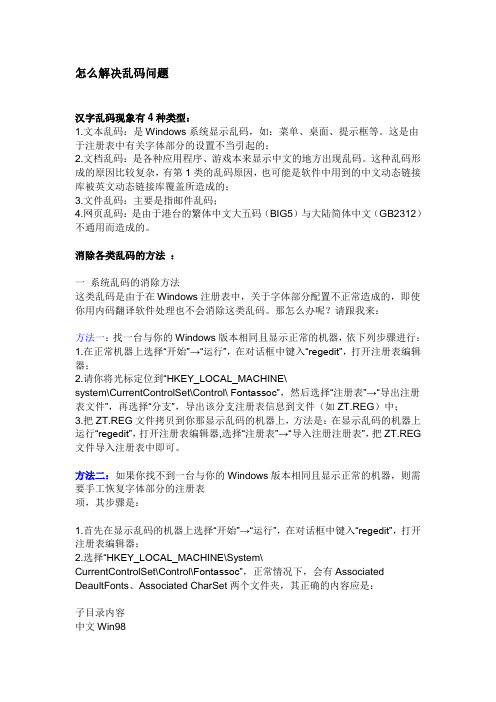
怎么解决乱码问题汉字乱码现象有4种类型:1.文本乱码:是Windows系统显示乱码,如:菜单、桌面、提示框等。
这是由于注册表中有关字体部分的设置不当引起的;2.文档乱码:是各种应用程序、游戏本来显示中文的地方出现乱码。
这种乱码形成的原因比较复杂,有第1类的乱码原因,也可能是软件中用到的中文动态链接库被英文动态链接库覆盖所造成的;3.文件乱码:主要是指邮件乱码;4.网页乱码:是由于港台的繁体中文大五码(BIG5)与大陆简体中文(GB2312)不通用而造成的。
消除各类乱码的方法:一系统乱码的消除方法这类乱码是由于在Windows注册表中,关于字体部分配置不正常造成的,即使你用内码翻译软件处理也不会消除这类乱码。
那怎么办呢?请跟我来:方法一:找一台与你的Windows版本相同且显示正常的机器,依下列步骤进行:1.在正常机器上选择“开始”→“运行”,在对话框中键入“regedit”,打开注册表编辑器;2.请你将光标定位到“HKEY_LOCAL_MACHINE\system\CurrentControlSet\Control\ Fontassoc”,然后选择“注册表”→“导出注册表文件”,再选择“分支”,导出该分支注册表信息到文件(如ZT.REG)中;3.把ZT.REG文件拷贝到你那显示乱码的机器上,方法是:在显示乱码的机器上运行“regedit”,打开注册表编辑器,选择“注册表”→“导入注册注册表”,把ZT.REG 文件导入注册表中即可。
方法二:如果你找不到一台与你的Windows版本相同且显示正常的机器,则需要手工恢复字体部分的注册表项,其步骤是:1.首先在显示乱码的机器上选择“开始”→“运行”,在对话框中键入“regedit”,打开注册表编辑器;2.选择“HKEY_LOCAL_MACHINE\System\CurrentControlSet\Control\Fontassoc”,正常情况下,会有Associated DeaultFonts、Associated CharSet两个文件夹,其正确的内容应是:子目录内容中文Win98中文Win98(OEM版)中文Win2000Associated CharSetANSI(00)=“yes”GB2312(86)=“yes”DEN(FF)=“yes”SYMBOL(02)=“no”ANSI(00)=“yes”GB2312(86)=“yes”OEM(FF)=“yes”SYMBOL(02)=“no”ANSI(00)=“yes”OEM(FF)=“yes”SYMBOL(02)=“no”Associated DefaultFontsAssocSystemFont=“simsun.ttf”FontPackageDecorative=“宋体”FontPackageDontcare=“宋体”FontPackageModern=“宋体”FontPackageRoman=“宋体”FontPackageScript=“宋体”FontPackageSwiss=“宋体”或AssocSystemFont=“simsun.ttf”FontPackage=“新宋体”FontPackageDecorative=“新宋体”FontPackageDontcare=“新宋体”FontPackageModern=“新宋体”FontPackageRoman=“新宋体”FontPackageScript=“新宋体”FontPackageSwiss=“新宋体”3.当出现汉字乱码时,上述两个文件夹中的内容就会不完整,有的没有Associated CharSet文件夹或其中的内容残缺不全;有的Associated DefaulFonts下的内容残缺。
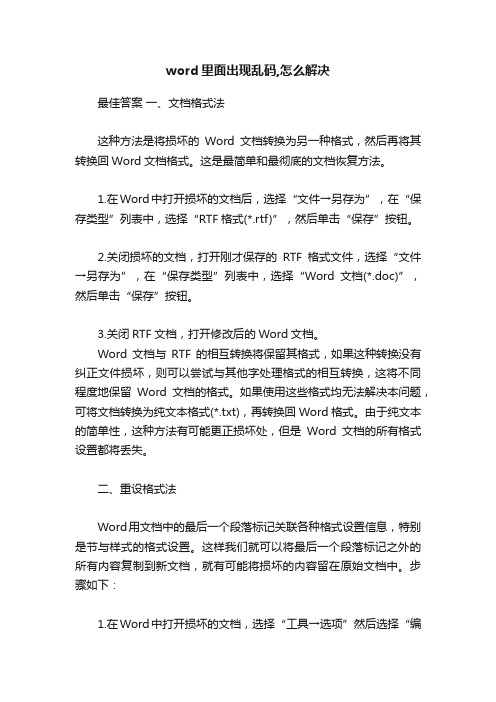
word里面出现乱码,怎么解决最佳答案一、文档格式法这种方法是将损坏的Word文档转换为另一种格式,然后再将其转换回Word文档格式。
这是最简单和最彻底的文档恢复方法。
1.在Word中打开损坏的文档后,选择“文件→另存为”,在“保存类型”列表中,选择“RTF格式(*.rtf)”,然后单击“保存”按钮。
2.关闭损坏的文档,打开刚才保存的RTF格式文件,选择“文件→另存为”,在“保存类型”列表中,选择“Word文档(*.doc)”,然后单击“保存”按钮。
3.关闭RTF文档,打开修改后的Word文档。
Word文档与RTF的相互转换将保留其格式,如果这种转换没有纠正文件损坏,则可以尝试与其他字处理格式的相互转换,这将不同程度地保留Word文档的格式。
如果使用这些格式均无法解决本问题,可将文档转换为纯文本格式(*.txt),再转换回Word格式。
由于纯文本的简单性,这种方法有可能更正损坏处,但是Word文档的所有格式设置都将丢失。
二、重设格式法Word用文档中的最后一个段落标记关联各种格式设置信息,特别是节与样式的格式设置。
这样我们就可以将最后一个段落标记之外的所有内容复制到新文档,就有可能将损坏的内容留在原始文档中。
步骤如下:1.在Word中打开损坏的文档,选择“工具→选项”然后选择“编辑”选项卡,取消“使用智能段落选择范围”复选框前的勾。
取消选中该复选框,选定整个段落时,Word将不会自动选定段落标记,然后单击“确定”按钮。
2.选定最后一个段落标记之外的所有内容,方法是:按“Ctrl+End”组合键,然后按“Ctrl+Shift+Home”组合键。
方法一:利用word2002/2003的“打开并修复”功能来修复文挡。
(1)启动word2002/2003,单击“文件-----打开”,在“打开”对话框中选重要修复的word文挡。
(2)单击“打开”按钮右边的下三角按钮,在弹出的下拉菜单中选中“打开并修复”选项,即可对损坏的文挡进行修复,修复完成后,显示文挡内容。

中文乱码解决方法
方法一:更换字符编码
1.打开文档或网页,找到乱码的部分。
2.确认当前的字符编码方式,例如UTF-8、GB2312等。
3.在文档或网页中选择“查看”或者“文件”等菜单中的“编码”选项。
4.从弹出的编码列表中选择与当前文档编码方式不同的编码方式。
5.重启文档或网页,查看乱码问题是否得以解决。
方法二:修改操作系统语言设置
1.进入电脑的“控制面板”。
2.在“时钟和区域”或者“语言和区域”中找到“区域和语言选项”。
4.重启电脑,查看乱码问题是否得以解决。
方法三:使用专用软件转换编码
2.打开乱码的文档,选择“文件”菜单中的“编码”选项。
3.从弹出的编码列表中选择与当前文档编码方式不同的编码方式。
4.保存文档,并重新打开,查看乱码问题是否得以解决。
方法四:使用在线工具转换编码
2.将乱码的文本粘贴到网站的输入框中。
3.在网站提供的选项中选择正确的原始编码方式和目标编码方式。
4.点击转换按钮,网站将会自动转换编码,并将转换后的结果显示在
输出框中。
5.复制转换后的文本,粘贴到文档中,查看乱码问题是否得以解决。
3.如果乱码问题依然存在,尝试使用上述方法进行解决。
2.他们可能会提供更准确的解决方法或者转换好的文档。
需要注意的是,以上方法可能并不适用于所有情况,具体的解决方法
需根据具体情况进行调整。
在正常的中文环境下,中文乱码问题很少出现。
但在特殊环境下如跨国使用电脑时,中文乱码问题可能会出现。
正确设置
字符编码是避免中文乱码的重中之重。
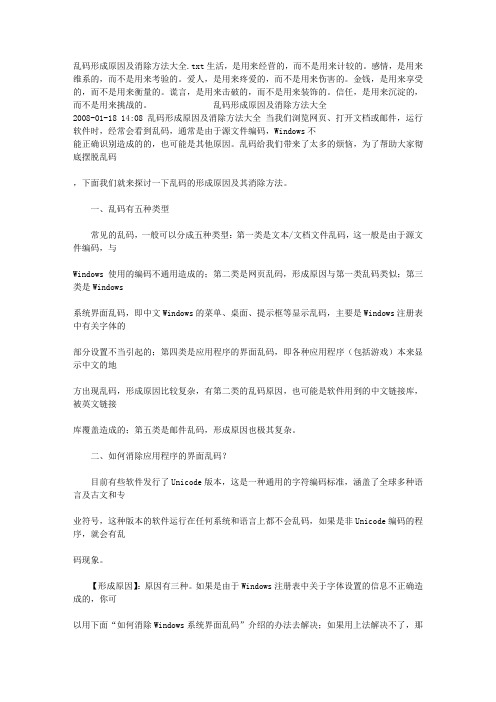
乱码形成原因及消除方法大全.txt生活,是用来经营的,而不是用来计较的。
感情,是用来维系的,而不是用来考验的。
爱人,是用来疼爱的,而不是用来伤害的。
金钱,是用来享受的,而不是用来衡量的。
谎言,是用来击破的,而不是用来装饰的。
信任,是用来沉淀的,而不是用来挑战的。
乱码形成原因及消除方法大全2008-01-18 14:08乱码形成原因及消除方法大全当我们浏览网页、打开文档或邮件,运行软件时,经常会看到乱码,通常是由于源文件编码,Windows不能正确识别造成的的,也可能是其他原因。
乱码给我们带来了太多的烦恼,为了帮助大家彻底摆脱乱码,下面我们就来探讨一下乱码的形成原因及其消除方法。
一、乱码有五种类型常见的乱码,一般可以分成五种类型:第一类是文本/文档文件乱码,这一般是由于源文件编码,与Windows使用的编码不通用造成的;第二类是网页乱码,形成原因与第一类乱码类似;第三类是Windows系统界面乱码,即中文Windows的菜单、桌面、提示框等显示乱码,主要是Windows注册表中有关字体的部分设置不当引起的;第四类是应用程序的界面乱码,即各种应用程序(包括游戏)本来显示中文的地方出现乱码,形成原因比较复杂,有第二类的乱码原因,也可能是软件用到的中文链接库,被英文链接库覆盖造成的;第五类是邮件乱码,形成原因也极其复杂。
二、如何消除应用程序的界面乱码?目前有些软件发行了Unicode版本,这是一种通用的字符编码标准,涵盖了全球多种语言及古文和专业符号,这种版本的软件运行在任何系统和语言上都不会乱码,如果是非Unicode编码的程序,就会有乱码现象。
【形成原因】:原因有三种。
如果是由于Windows注册表中关于字体设置的信息不正确造成的,你可以用下面“如何消除Windows系统界面乱码”介绍的办法去解决;如果用上法解决不了,那就可能是由于软件的中文链接库,被英文链接库覆盖而引起的。
这种现象经常发生在用微软开发工具例如VB、VC开发的中文软件上,这类软件中,菜单等显示界面上的汉字都是受一个动态链接库(DLL文件)控制,而软件的这个动态链接库一般安装在WindowsSystem目录下,如果以后安装了某个英文软件也使用同名的动态链接库,则英文软件的动态链接库就会覆盖中文链接库,这样,运行中文软件时就会调用英文的动态链接库,因此出现乱码。

word打开是乱码的解决方法
有时候不知道为什么,打开Word文档可能会看见文档变成了一堆乱码。
不用着急,可以试着通过下面的两个方法来挽救你的文件。
一、替换格式法
就是把损坏的Word文档存为另一种格式。
1、打开被损坏的文档单击“文件/另存为”菜单,在“保存类型”列表中,选择“RTF格式”,然后单击“保存”按钮,并关闭word。
2、打开刚才保存的RTF格式文件,再次使用“另存为”将文件重新保存为“Word文档”,现在打开这个word文件就可以发现文件已经被恢复过来了。
如果在转换成rtf格式后文件仍然不能被恢复,可以将文件再次转换为纯文本格式(*.txt),再转换回Word格式。
当然在转换为txt文件的时候其图片等信息会丢失掉。
二、删除格式信息法
Word文档的最后一个段落符号记录着全篇文档的格式信息,有时删除这些格式信息就可以恢复变成乱码的文件。
1、在打开损坏的文档后,单击“工具/选项”菜单,选择“编辑”标签,取消对“使用智能段落选择范围”复选框的勾选,然后单击按钮。
这样就可以修复文件了。
2、选定最后一个段落符之外的全部内容,然后将这些内容粘贴复制到新的word文件中即可。
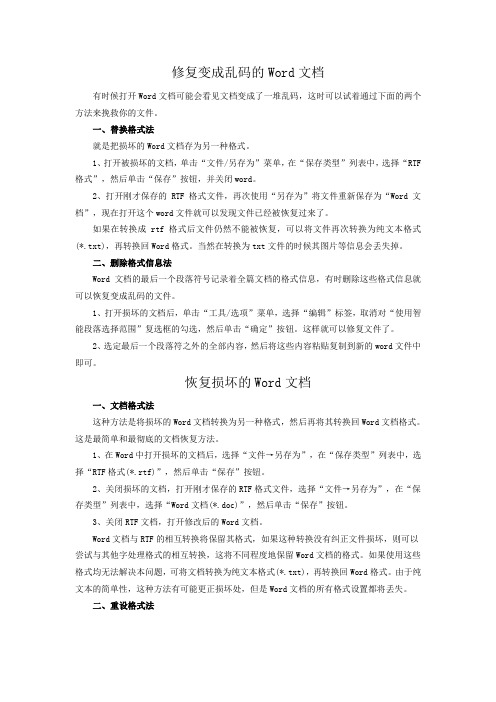
修复变成乱码的Word文档有时候打开Word文档可能会看见文档变成了一堆乱码,这时可以试着通过下面的两个方法来挽救你的文件。
一、替换格式法就是把损坏的Word文档存为另一种格式。
1、打开被损坏的文档,单击“文件/另存为”菜单,在“保存类型”列表中,选择“RTF 格式”,然后单击“保存”按钮,并关闭word。
2、打开刚才保存的RTF格式文件,再次使用“另存为”将文件重新保存为“Word文档”,现在打开这个word文件就可以发现文件已经被恢复过来了。
如果在转换成rtf格式后文件仍然不能被恢复,可以将文件再次转换为纯文本格式(*.txt),再转换回Word格式。
当然在转换为txt文件的时候其图片等信息会丢失掉。
二、删除格式信息法Word文档的最后一个段落符号记录着全篇文档的格式信息,有时删除这些格式信息就可以恢复变成乱码的文件。
1、打开损坏的文档后,单击“工具/选项”菜单,选择“编辑”标签,取消对“使用智能段落选择范围”复选框的勾选,然后单击“确定”按钮。
这样就可以修复文件了。
2、选定最后一个段落符之外的全部内容,然后将这些内容粘贴复制到新的word文件中即可。
恢复损坏的Word文档一、文档格式法这种方法是将损坏的Word文档转换为另一种格式,然后再将其转换回Word文档格式。
这是最简单和最彻底的文档恢复方法。
1、在Word中打开损坏的文档后,选择“文件→另存为”,在“保存类型”列表中,选择“RTF格式(*.rtf)”,然后单击“保存”按钮。
2、关闭损坏的文档,打开刚才保存的RTF格式文件,选择“文件→另存为”,在“保存类型”列表中,选择“Word文档(*.doc)”,然后单击“保存”按钮。
3、关闭RTF文档,打开修改后的Word文档。
Word文档与RTF的相互转换将保留其格式,如果这种转换没有纠正文件损坏,则可以尝试与其他字处理格式的相互转换,这将不同程度地保留Word文档的格式。
如果使用这些格式均无法解决本问题,可将文档转换为纯文本格式(*.txt),再转换回Word格式。

解决字幕乱码的终极方法,任何语言一定成功一般字幕文檔有srt, ssa, ass, smi, 这个方法也合用. 注: 这是解决字幕乱码, 并不是转码 (简中转繁中, 或繁中转简中)(01) 复制一个副本作为工作档(可在档案总管, 指向原档,右键单击,选"复制")(02) 把工作档的后缀(srt, ssa, ass, smi) 更改为txt.(03) 用IE 打开工作档 (可在档案总管,指向原档,右键单击, 选"开启档案",选"Intern et Explor er")(04) IE 一般都可以顺利显示正确字样(不管是韩文, 阿拉伯文...只要是IE支持的几十种文字都可以)(05) 若果仍有乱码, 可在IE 选"检视", 选"编码", 手动选择语言直至显示正确字样, 一般选西欧, 西班牙, 葡萄牙, 韩文, 阿拉伯文, 德文(06) 成功后, 在IE 选"编辑", 选"全选",(07) 在IE "编辑", 选"复制", (或在反白内容右键单击, 选"复制")(08) 打开"记事本", 把内容贴上(09) 在"记事本"选"档案", 选"另存新檔",(09a) 填写档案"檔名" , 可用视频名字+ (cht或ch s或eng等) + srt (例如100820 music core.cht.srt )(09b) 储存档案"编码", 可以是ans i, unicode, utf-8, 个人喜欢unicode, 但有些影音播放器要求u t f-8, 这里按个人需要了. (10) 完成后, 把新字幕文档和视频放在同一文件夹, 可正常播放SRT字幕乱码的最简单解决方法(2007-03-28 17:56:05)转载▼标签:分类:用电脑字幕乱码SRT字幕是我们经常用到的一种字幕格式,但是有些时候好不容易找到配套的外挂字幕打开一看居然是乱码,喜欢自己制作电影朋友可能经常会遇到过这个问题。
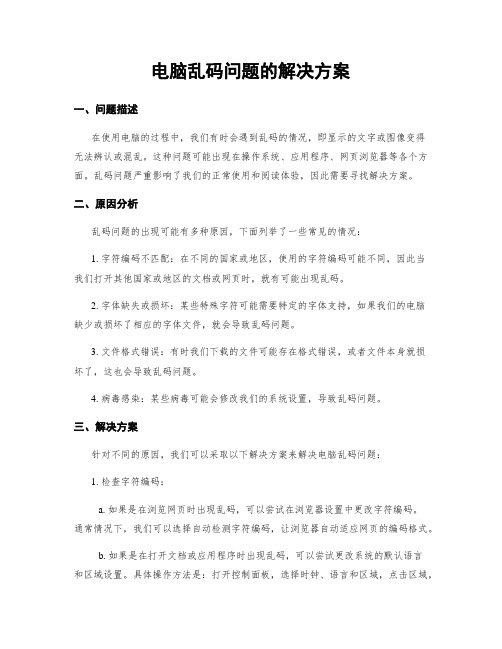
电脑乱码问题的解决方案一、问题描述在使用电脑的过程中,我们有时会遇到乱码的情况,即显示的文字或图像变得无法辨认或混乱。
这种问题可能出现在操作系统、应用程序、网页浏览器等各个方面。
乱码问题严重影响了我们的正常使用和阅读体验,因此需要寻找解决方案。
二、原因分析乱码问题的出现可能有多种原因,下面列举了一些常见的情况:1. 字符编码不匹配:在不同的国家或地区,使用的字符编码可能不同,因此当我们打开其他国家或地区的文档或网页时,就有可能出现乱码。
2. 字体缺失或损坏:某些特殊字符可能需要特定的字体支持,如果我们的电脑缺少或损坏了相应的字体文件,就会导致乱码问题。
3. 文件格式错误:有时我们下载的文件可能存在格式错误,或者文件本身就损坏了,这也会导致乱码问题。
4. 病毒感染:某些病毒可能会修改我们的系统设置,导致乱码问题。
三、解决方案针对不同的原因,我们可以采取以下解决方案来解决电脑乱码问题:1. 检查字符编码:a. 如果是在浏览网页时出现乱码,可以尝试在浏览器设置中更改字符编码。
通常情况下,我们可以选择自动检测字符编码,让浏览器自动适应网页的编码格式。
b. 如果是在打开文档或应用程序时出现乱码,可以尝试更改系统的默认语言和区域设置。
具体操作方法是:打开控制面板,选择时钟、语言和区域,点击区域,然后在“管理”选项卡中选择“更改系统区域设置”,将区域设置更改为正确的语言和地区。
2. 检查字体文件:a. 如果乱码出现在特定的字体上,可以尝试重新安装相应的字体文件。
可以从官方网站或其他可信来源下载并安装正确的字体文件。
b. 如果是系统字体文件损坏导致的乱码问题,可以尝试在控制面板中找到“字体”选项,然后选择“文件”菜单中的“安装新字体”,将正确的字体文件添加到系统中。
3. 检查文件格式:a. 如果乱码问题出现在打开特定文件时,可以尝试重新下载该文件,确保文件完整且没有损坏。
b. 如果乱码问题出现在多个文件或应用程序中,可以尝试更新相关软件或操作系统,以确保其支持最新的文件格式。
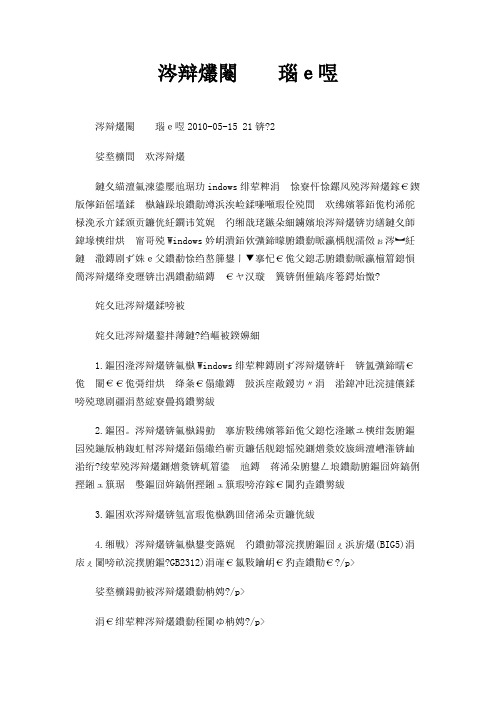
乱码问题解决乱码问题解决2010-05-15 21:42消除邮件乱码有很多朋友都被Windows系统中各式各样的乱码所困惑。
特别是收到的一些十分重要的邮件程序、文件时会遇到乱码,登上港台网站时会看到乱码,还有原先显示正常的Windows桌面、菜单中的汉字形如天书,本来显示正常的各种应用程序、游戏中的汉字也成了乱码等等,真的很是急人误事!那怎么办呢?汉字乱码分类汉字乱码现象有4种类型:1.文本乱码:是Windows系统显示乱码,如:菜单、桌面、提示框等。
这是由于注册表中有关字体部分的设置不当引起的;2.文档乱码:是各种应用程序、游戏本来显示中文的地方出现乱码。
这种乱码形成的原因比较复杂,有第1类的乱码原因,也可能是软件中用到的中文动态链接库被英文动态链接库覆盖所造成的;3.文件乱码:主要是指邮件乱码;4.网页乱码:是由于港台的繁体中文大五码(BIG5)与大陆简体中文(GB2312)不通用而造成的。
消除各类乱码的方法一系统乱码的消除方法这类乱码是由于在Windows注册表中,关于字体部分配置不正常造成的,即使你用内码翻译软件处理也不会消除这类乱码。
那怎么办呢?请跟我来:方法一:找一台与你的Windows版本相同且显示正常的机器,依下列步骤进行:1.在正常机器上选择"开始"→"运行",在对话框中键入"regedit",打开注册表编辑器;2.请你将光标定位到"HKEY_LOCAL_MACHINE\system\CurrentControlSet\Control\Fontassoc",然后选择"注册表"→"导出注册表文件",再选择"分支",导出该分支注册表信息到文件(如ZT.REG)中;3.把ZT.REG文件拷贝到你那显示乱码的机器上,方法是:在显示乱码的机器上运行"regedit",打开注册表编辑器,选择"注册表"→"导入注册注册表",把ZT.REG文件导入注册表中即可。
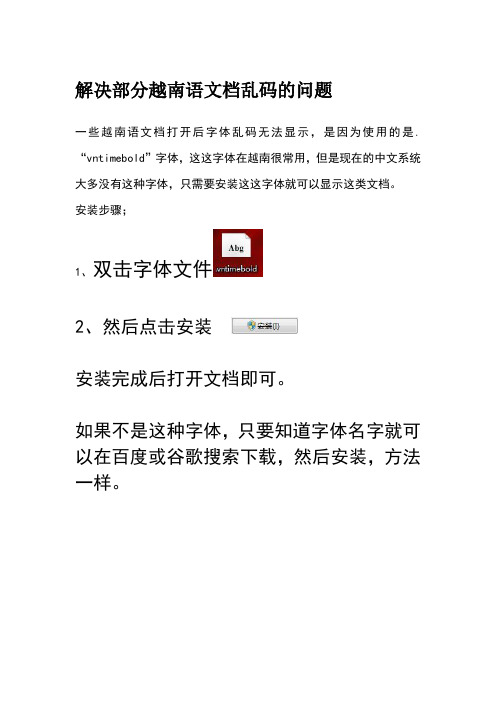
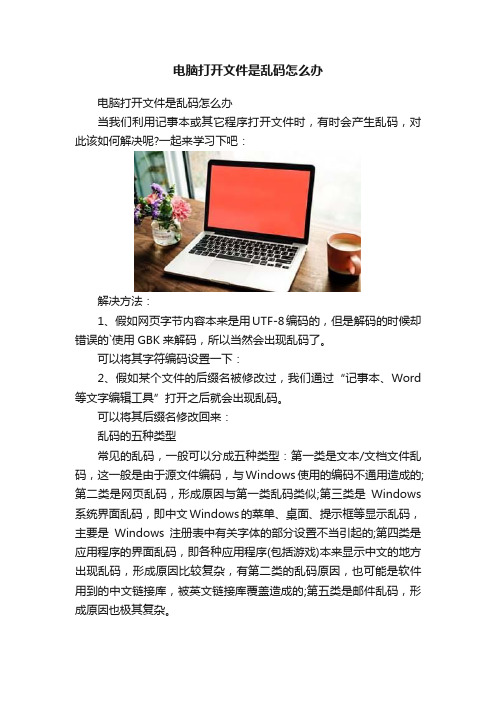
电脑打开文件是乱码怎么办
电脑打开文件是乱码怎么办
当我们利用记事本或其它程序打开文件时,有时会产生乱码,对此该如何解决呢?一起来学习下吧:
解决方法:
1、假如网页字节内容本来是用UTF-8编码的,但是解码的时候却错误的`使用GBK来解码,所以当然会出现乱码了。
可以将其字符编码设置一下:
2、假如某个文件的后缀名被修改过,我们通过“记事本、Word 等文字编辑工具”打开之后就会出现乱码。
可以将其后缀名修改回来:
乱码的五种类型
常见的乱码,一般可以分成五种类型:第一类是文本/文档文件乱码,这一般是由于源文件编码,与Windows使用的编码不通用造成的;第二类是网页乱码,形成原因与第一类乱码类似;第三类是Windows 系统界面乱码,即中文Windows的菜单、桌面、提示框等显示乱码,主要是Windows注册表中有关字体的部分设置不当引起的;第四类是应用程序的界面乱码,即各种应用程序(包括游戏)本来显示中文的地方出现乱码,形成原因比较复杂,有第二类的乱码原因,也可能是软件用到的中文链接库,被英文链接库覆盖造成的;第五类是邮件乱码,形成原因也极其复杂。
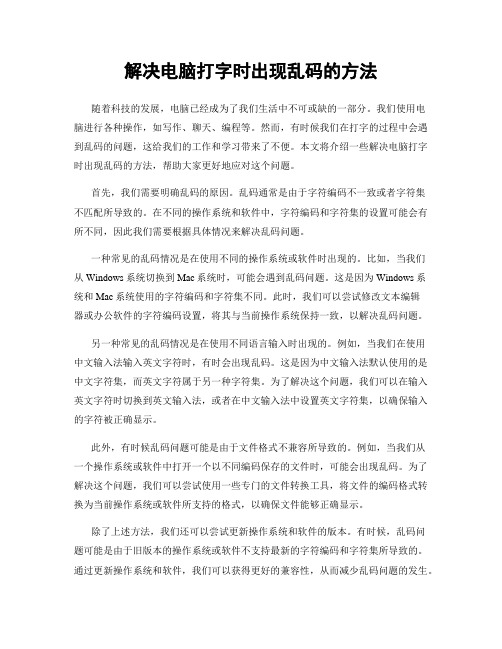
解决电脑打字时出现乱码的方法随着科技的发展,电脑已经成为了我们生活中不可或缺的一部分。
我们使用电脑进行各种操作,如写作、聊天、编程等。
然而,有时候我们在打字的过程中会遇到乱码的问题,这给我们的工作和学习带来了不便。
本文将介绍一些解决电脑打字时出现乱码的方法,帮助大家更好地应对这个问题。
首先,我们需要明确乱码的原因。
乱码通常是由于字符编码不一致或者字符集不匹配所导致的。
在不同的操作系统和软件中,字符编码和字符集的设置可能会有所不同,因此我们需要根据具体情况来解决乱码问题。
一种常见的乱码情况是在使用不同的操作系统或软件时出现的。
比如,当我们从Windows系统切换到Mac系统时,可能会遇到乱码问题。
这是因为Windows系统和Mac系统使用的字符编码和字符集不同。
此时,我们可以尝试修改文本编辑器或办公软件的字符编码设置,将其与当前操作系统保持一致,以解决乱码问题。
另一种常见的乱码情况是在使用不同语言输入时出现的。
例如,当我们在使用中文输入法输入英文字符时,有时会出现乱码。
这是因为中文输入法默认使用的是中文字符集,而英文字符属于另一种字符集。
为了解决这个问题,我们可以在输入英文字符时切换到英文输入法,或者在中文输入法中设置英文字符集,以确保输入的字符被正确显示。
此外,有时候乱码问题可能是由于文件格式不兼容所导致的。
例如,当我们从一个操作系统或软件中打开一个以不同编码保存的文件时,可能会出现乱码。
为了解决这个问题,我们可以尝试使用一些专门的文件转换工具,将文件的编码格式转换为当前操作系统或软件所支持的格式,以确保文件能够正确显示。
除了上述方法,我们还可以尝试更新操作系统和软件的版本。
有时候,乱码问题可能是由于旧版本的操作系统或软件不支持最新的字符编码和字符集所导致的。
通过更新操作系统和软件,我们可以获得更好的兼容性,从而减少乱码问题的发生。
最后,我们还可以借助一些乱码检测工具来帮助我们解决乱码问题。
这些工具可以扫描文本文件中的乱码字符,并尝试将其转换为正确的字符。
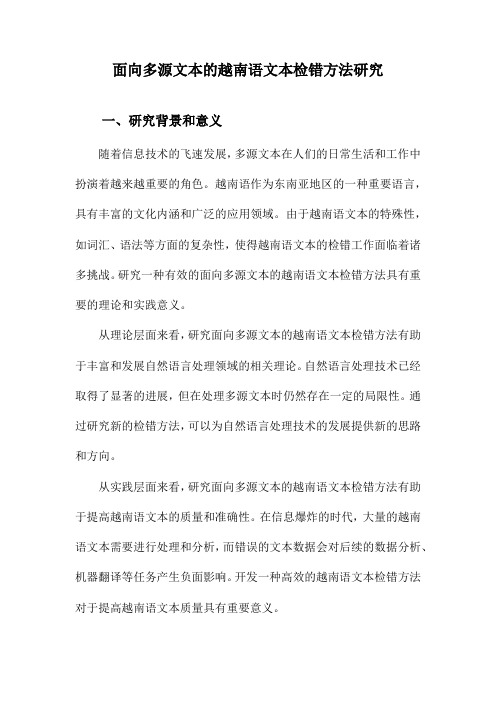
面向多源文本的越南语文本检错方法研究一、研究背景和意义随着信息技术的飞速发展,多源文本在人们的日常生活和工作中扮演着越来越重要的角色。
越南语作为东南亚地区的一种重要语言,具有丰富的文化内涵和广泛的应用领域。
由于越南语文本的特殊性,如词汇、语法等方面的复杂性,使得越南语文本的检错工作面临着诸多挑战。
研究一种有效的面向多源文本的越南语文本检错方法具有重要的理论和实践意义。
从理论层面来看,研究面向多源文本的越南语文本检错方法有助于丰富和发展自然语言处理领域的相关理论。
自然语言处理技术已经取得了显著的进展,但在处理多源文本时仍然存在一定的局限性。
通过研究新的检错方法,可以为自然语言处理技术的发展提供新的思路和方向。
从实践层面来看,研究面向多源文本的越南语文本检错方法有助于提高越南语文本的质量和准确性。
在信息爆炸的时代,大量的越南语文本需要进行处理和分析,而错误的文本数据会对后续的数据分析、机器翻译等任务产生负面影响。
开发一种高效的越南语文本检错方法对于提高越南语文本质量具有重要意义。
从社会层面来看,研究面向多源文本的越南语文本检错方法有助于促进越南语教育和文化交流的发展。
随着越南在国际舞台上的地位逐渐上升,越南语作为一种重要的跨文化交际工具,其在教育、商务等领域的应用越来越广泛。
研究越南语文本检错方法有助于提高越南语教育水平,促进越南与其他国家之间的文化交流与合作。
1. 越南语言的重要性和发展现状又称越语,是越南的官方语言,也是世界上使用人数最多的东南亚语言之一。
越南语言的发展历史悠久,可以追溯到公元前2879年的吴哥王朝时期。
越南历史上曾经历过多次政治、文化和宗教改革,这些改革对越南语言的形成和发展产生了深远的影响。
越南语言在越南的政治、经济、文化和社会生活中具有重要地位,是越南人民传承民族文化、交流思想感情的重要工具。
随着全球化的推进,越南语言在国际交流中的地位日益凸显。
越南政府高度重视越南语言的教育和推广工作,制定了一系列政策和措施,旨在提高越南人民的语言素质和跨文化交际能力。
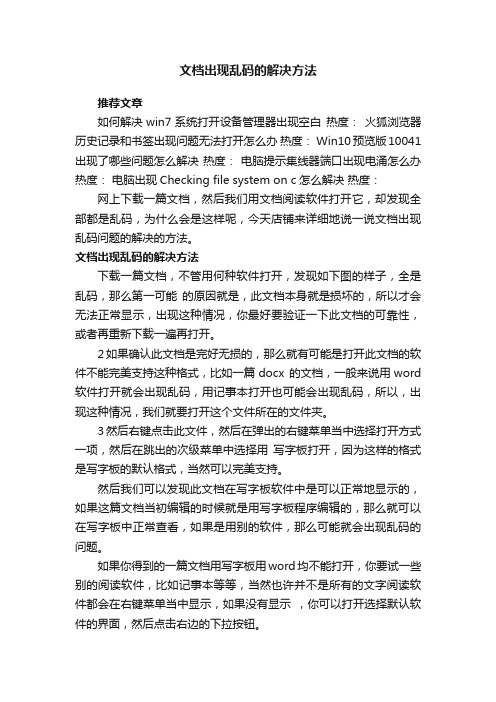
文档出现乱码的解决方法推荐文章如何解决win7系统打开设备管理器出现空白热度:火狐浏览器历史记录和书签出现问题无法打开怎么办热度: Win10预览版10041出现了哪些问题怎么解决热度:电脑提示集线器端口出现电涌怎么办热度:电脑出现Checking file system on c怎么解决热度:网上下载一篇文档,然后我们用文档阅读软件打开它,却发现全部都是乱码,为什么会是这样呢,今天店铺来详细地说一说文档出现乱码问题的解决的方法。
文档出现乱码的解决方法下载一篇文档,不管用何种软件打开,发现如下图的样子,全是乱码,那么第一可能的原因就是,此文档本身就是损坏的,所以才会无法正常显示,出现这种情况,你最好要验证一下此文档的可靠性,或者再重新下载一遍再打开。
2如果确认此文档是完好无损的,那么就有可能是打开此文档的软件不能完美支持这种格式,比如一篇docx 的文档,一般来说用word 软件打开就会出现乱码,用记事本打开也可能会出现乱码,所以,出现这种情况,我们就要打开这个文件所在的文件夹。
3然后右键点击此文件,然后在弹出的右键菜单当中选择打开方式一项,然后在跳出的次级菜单中选择用写字板打开,因为这样的格式是写字板的默认格式,当然可以完美支持。
然后我们可以发现此文档在写字板软件中是可以正常地显示的,如果这篇文档当初编辑的时候就是用写字板程序编辑的,那么就可以在写字板中正常查看,如果是用别的软件,那么可能就会出现乱码的问题。
如果你得到的一篇文档用写字板用word均不能打开,你要试一些别的阅读软件,比如记事本等等,当然也许并不是所有的文字阅读软件都会在右键菜单当中显示,如果没有显示,你可以打开选择默认软件的界面,然后点击右边的下拉按钮。
在这个列表中选择默认打开此文档的软件,比如用记事本打开,就选择一下记事本,然后打开试试看。
如果用word软件用写字板用记事本都不能打开这类文档,而且你也排除了文档损坏的可能性,那么就要考虑这种文件本身的格式了,毕竟文档的格式有很多,比如一个pdf文档当然是无法用上面的三个软件打开的,必须要用专业的pdf阅读器来打开查看,如果电脑中没有安装,就需要下载一个pdf阅读器来查看。

word打开是乱码的解决方法
有时候不知道为什么,打开Word文档可能会看见文档变成了一堆乱码。
不用着急,可以试着通过下面的两个方法来挽救你的文件。
一、替换格式法
就是把损坏的Word文档存为另一种格式。
1、打开被损坏的文档单击“文件/另存为”菜单,在“保存类型”列表中,选择“RTF格式”,然后单击“保存”按钮,并关闭word。
2、打开刚才保存的RTF格式文件,再次使用“另存为”将文件重新保存为“Word文档”,现在打开这个word文件就可以发现文件已经被恢复过来了。
如果在转换成rtf格式后文件仍然不能被恢复,可以将文件再次转换为纯文本格式(*.txt),再转换回Word格式。
当然在转换为txt文件的时候其图片等信息会丢失掉。
二、删除格式信息法
Word文档的最后一个段落符号记录着全篇文档的格式信息,有时删除这些格式信息就可以恢复变成乱码的文件。
1、在打开损坏的文档后,单击“工具/选项”菜单,选择“编辑”标签,取消对“使用智能段落选择范围”复选框的勾选,然后单击按钮。
这样就可以修复文件了。
2、选定最后一个段落符之外的全部内容,然后将这些内容粘贴复制到新的word文件中即可。
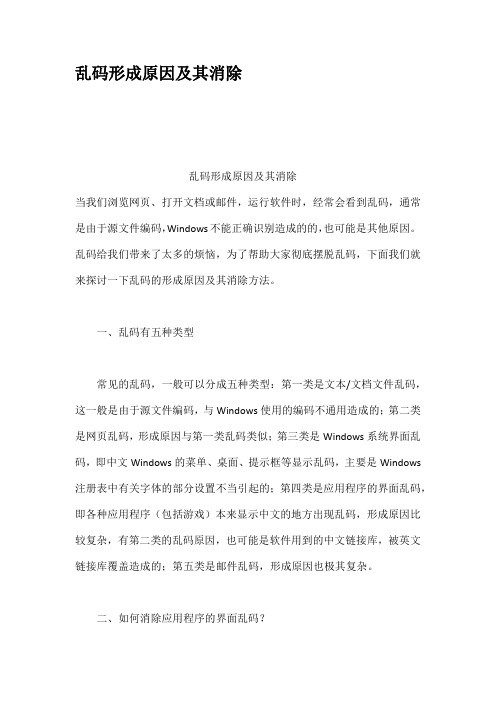
乱码形成原因及其消除乱码形成原因及其消除当我们浏览网页、打开文档或邮件,运行软件时,经常会看到乱码,通常是由于源文件编码,Windows不能正确识别造成的的,也可能是其他原因。
乱码给我们带来了太多的烦恼,为了帮助大家彻底摆脱乱码,下面我们就来探讨一下乱码的形成原因及其消除方法。
一、乱码有五种类型常见的乱码,一般可以分成五种类型:第一类是文本/文档文件乱码,这一般是由于源文件编码,与Windows使用的编码不通用造成的;第二类是网页乱码,形成原因与第一类乱码类似;第三类是Windows系统界面乱码,即中文Windows的菜单、桌面、提示框等显示乱码,主要是Windows 注册表中有关字体的部分设置不当引起的;第四类是应用程序的界面乱码,即各种应用程序(包括游戏)本来显示中文的地方出现乱码,形成原因比较复杂,有第二类的乱码原因,也可能是软件用到的中文链接库,被英文链接库覆盖造成的;第五类是邮件乱码,形成原因也极其复杂。
二、如何消除应用程序的界面乱码?目前有些软件发行了Unicode版本,这是一种通用的字符编码标准,涵盖了全球多种语言及古文和专业符号,这种版本的软件运行在任何系统和语言上都不会乱码,如果是非Unicode编码的程序,就会有乱码现象。
【形成原因】:原因有三种。
如果是由于Windows注册表中关于字体设置的信息不正确造成的,你可以用下面“如何消除Windows系统界面乱码”介绍的办法去解决;如果用上法解决不了,那就可能是由于软件的中文链接库,被英文链接库覆盖而引起的。
这种现象经常发生在用微软开发工具例如VB、VC开发的中文软件上,这类软件中,菜单等显示界面上的汉字都是受一个动态链接库(DLL文件)控制,而软件的这个动态链接库一般安装在Windows\System目录下,如果以后安装了某个英文软件也使用同名的动态链接库,则英文软件的动态链接库就会覆盖中文链接库,这样,运行中文软件时就会调用英文的动态链接库,因此出现乱码。
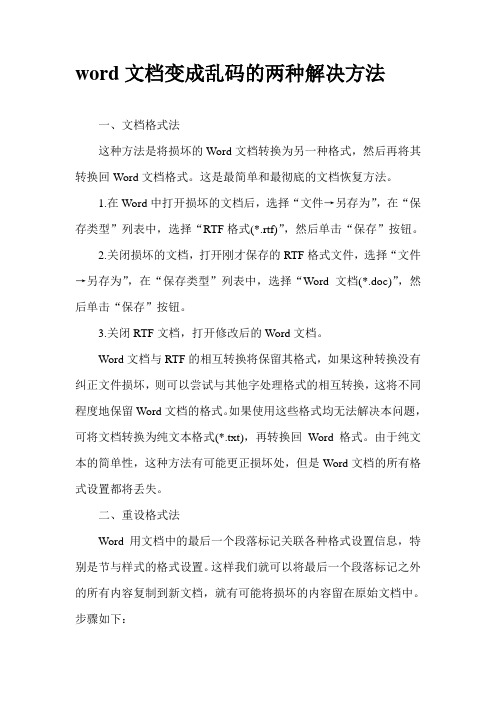
word文档变成乱码的两种解决方法
一、文档格式法
这种方法是将损坏的Word文档转换为另一种格式,然后再将其转换回Word文档格式。
这是最简单和最彻底的文档恢复方法。
1.在Word中打开损坏的文档后,选择“文件→另存为”,在“保存类型”列表中,选择“RTF格式(*.rtf)”,然后单击“保存”按钮。
2.关闭损坏的文档,打开刚才保存的RTF格式文件,选择“文件→另存为”,在“保存类型”列表中,选择“Word文档(*.doc)”,然后单击“保存”按钮。
3.关闭RTF文档,打开修改后的Word文档。
Word文档与RTF的相互转换将保留其格式,如果这种转换没有纠正文件损坏,则可以尝试与其他字处理格式的相互转换,这将不同程度地保留Word文档的格式。
如果使用这些格式均无法解决本问题,可将文档转换为纯文本格式(*.txt),再转换回Word格式。
由于纯文本的简单性,这种方法有可能更正损坏处,但是Word文档的所有格式设置都将丢失。
二、重设格式法
Word用文档中的最后一个段落标记关联各种格式设置信息,特别是节与样式的格式设置。
这样我们就可以将最后一个段落标记之外的所有内容复制到新文档,就有可能将损坏的内容留在原始文档中。
步骤如下:
1.在Word中打开损坏的文档,选择“工具→选项”然后选择“编辑”选项卡,取消“使用智能段落选择范围”复选框前的勾。
取消选中该复选框,选定整个段落时,Word将不会自动选定段落标记,然后单击“确定”按钮。
2.选定最后一个段落标记之外的所有内容,方法是:按“Ctrl+End”组合键,然后按“Ctrl+Shift+Home”组合键。